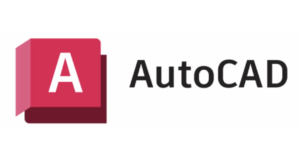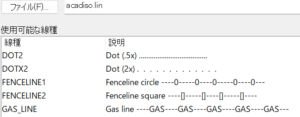【AUTO CAD】とっても詳しいChat GPTとの連携について

生成AIブームが到来して、Chat GPTが世間を賑わしているが、CAD×AUTO CADを連携させるとすごく便利に使えるのでご紹介したいと思う。
目次
目次
- 1)チャットGPTに何をやってもらうか?
- 2)何の言語を使って書くか?
- 3)Chat GPTとの対話方法
- ①あなたはAUTOCADのプロフェッショナルですと伝える。
- ②やりたいことを伝える。
- ③コードをtextファイルにコピーして、拡張子を.lspにしてデスクトップに保存
- ④アプリロードボタンを押して作成した.lspファイルを選択
- ⑤プログラムの一番上に書いていあるコマンドを実行(ssget)
- 4)修正
- 5)まとめ
1)チャットGPTに何をやってもらうか?
結論:ChatGPTには機能開発のプログラムを書いてもらうのがよい。AUTO CADを含めたCADはすべてプログラムで動いている。CADオペレーターはマウスとキーボードを使ってそのプログラムに指令を送って図面を作成しているが、図面を書く作業の中で以外と繰り返し作業が多い
ChatGPTは手足は動かせないが、CADに指令を出す人間⇔CADの翻訳機になってもらう事で、いろいろな作業を任せることが出来る。
2)何の言語を使って書くか?
AUTOCADと連携できる言語は3つある。下記の3つだが、LISPはAUTOCADに特化して開発された言語なので、単純な機能開発ならLISPがベター。将来的にいろいろな機能と連携するにはVisual Basicがいいかもしれないが、おそらく忙しい設計者には向いていない。
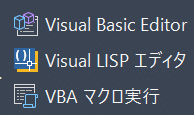
3)Chat GPTとの対話方法
①あなたはAUTOCADのプロフェッショナルですと伝える。

②やりたいことを伝える。
例.選択した文字について、左にある文字から順番に数字を増やすLISPを記載してください。
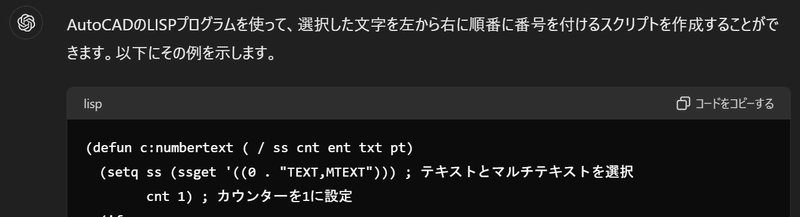
③コードをtextファイルにコピーして、拡張子を.lspにしてデスクトップに保存
④アプリロードボタンを押して作成した.lspファイルを選択
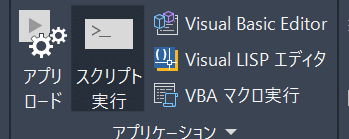
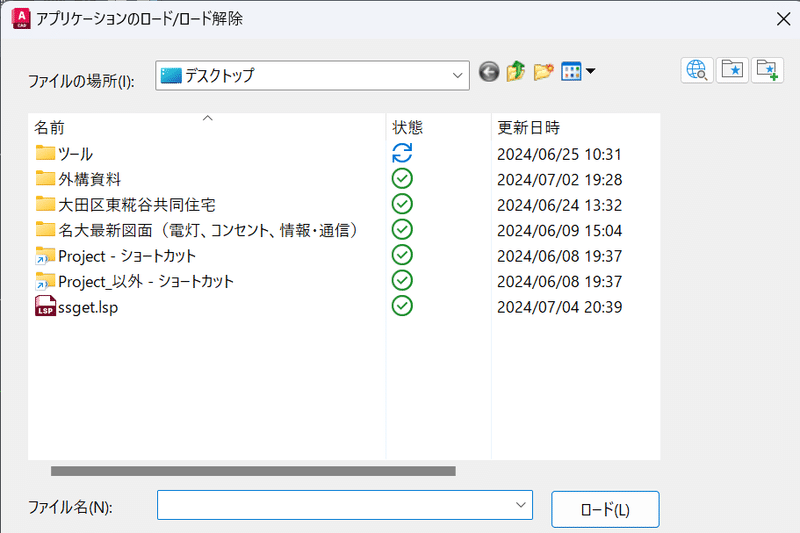
⑤プログラムの一番上に書いていあるコマンドを実行(ssget)

4)修正
上記で作成しても上手く動かない事が多い。その場合、ChatGPTに修正をひたすら聞くことで解決策をひたすら模索する。
・分からない事を素直に聞く
・修正点を伝える
の繰り返しを行い意図通りに作動するまで繰り返す。
5)まとめ
以下のファイルは選択した文字を左から順番に1から番号を付与していくLISPだ。上記の方法で読み込んで、MakeSequentialNumbersで実行することが出来る。30分くらいで作ることが出来た。